摄影笔记
后期
HSL:色相、饱和度、亮度
黄色和蓝色互补、紫色和绿色互补、青色和蓝色互补。减去蓝色==加上黄色
| 选取对象逻辑 | 操作系统 | |
|---|---|---|
| 色相饱和度 | 色相 | HSL |
| HSL | 色相 | HSL |
| 分离色调 | 曝光 | HSL |
| 色彩平衡 | 曝光 | RGB |
| 曲线工具 | 分通道的曝光 | RGB |
| 可选颜色 | RGB | RGB |
分离色调模糊的选择对象,精确的赋予色彩;曲线精确选择对象,模糊赋予色彩。
通道混合器
输出通道:添加什么颜色
下面就是给那个区域加颜色,和加色力度
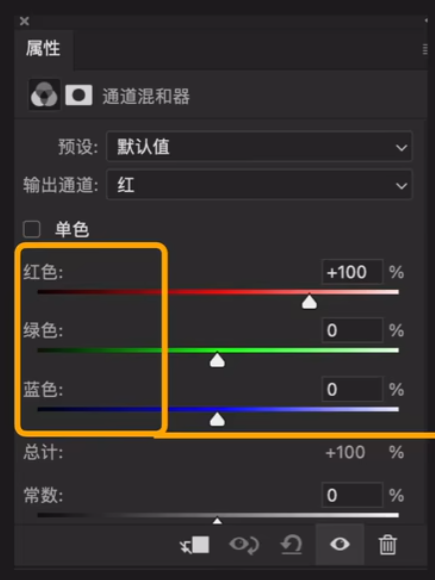
通透
- 天气
- 主题和背景分离
- 颜色多少
LR
基本
LR在基本面板的色调分为曝光度、高光、暗部、白色色阶、黑色色阶
曝光度:控制了照片的中间亮度区域,对整个画面都有影响,但对中间部分影响最大。
阴影和高光:提高阴影和降低高光就可以把两部分亮度往中间曝光度区域靠拢,找回很多细节。
黑色和白色:这些区域中基本没有任何细节,但是如果没有纯黑和纯白,照片就会显得灰蒙蒙。(拉高黑色色阶、降低白色色阶可以让曲线向中间集中)
曲线
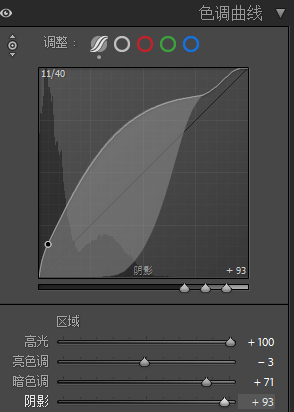
高光对应的是中间滑块右边的,阴影对应的是中间滑块左边的区域;其他都是整个区域。
如果将滑块向右移动就可以保护暗部细节。例如如果天空过曝失去细节,就用区域曲线来降低高光,此时将三个滑块都向右移动就可以保护暗部的细节了。
曲线好像有这样的规律:往基线(那条45度斜线)左上提原图都会变亮,往右下压都是变暗。
提亮曲线
在中间调上加一个锚点并向坐上拖拽,亮度就会增加。
提亮曲线的黑色色阶和阴影区域里的像素要比增加曝光度的多,说明提亮曲线对暗部的保护优于增加曝光度,体现到画面上看,提亮曲线后明暗的对比要比增加曝光更大一些。
其次看最左侧的黑色色阶,提亮曲线波形最左侧贴着左壁是有像素的,而增加曝光度这个位置好像是没有像素的,所以看增加曝光度的画面有些发灰。
压暗曲线
在中间调上加一个锚点并向右下拖拽,画面会变暗,这就叫“压暗曲线”。
压暗曲线对“阴影区-曝光区-高光区”影响比较明显,对“黑色色阶和白色色阶”影响较小。降低曝光操作除了主要影响“阴影区-曝光区-高光区”影响比较明显外,对“黑色色阶和白色色阶”影响也要比压暗曲线大。
提亮或压暗曲线主要影响“阴影区-曝光区-高光区”,对黑色色阶和白色色阶两个区域影响比降改变曝光值要小。改变曝光值虽然也是主要影响“阴影区-曝光区-高光区”,但是对两端的白色色阶和黑色色阶影响比曲线要大一些。
高对比度曲线
提高高光部分和降低阴影部分的亮度来实现提高对比。
波峰向两侧移动,暗部和阴影区域像素增加,中间像素减少,能增强画面的“通透性”,但会减少照片细节。
低光压缩曲线
具体操作是把曲线的左下端点贴着左壁上提,曲线形态保持直线。
从直方图看,左侧已经完全没有了像素,意味着画面中没有纯黑的部分,整个波形向右移动,阴影和中间调有所提亮。
实际操作中经常使用低光压缩曲线来模拟胶片效果,因为胶片效果的特点之一就是“空气感”,当黑色变成灰色以后,就有了这种“空气感”,除此之外,还可以模拟日系风格的低对比度。
低光拉伸曲线
具体操作是把曲线的左下端点贴着下壁右移,曲线形态保持直线。
观察直方图,原图直方图的左侧没有像素的区域已经消失,整个波形左移,图像的宽容度增加。
高光压缩曲线
高光压缩曲线相应的就是把画面中的白色压缩掉。让画面中没有纯白色。
具体操作是把曲线的右上端点贴着右壁下拉,曲线形态保持直线。
高光拉伸曲线
高光拉伸曲线是给画面中添加纯白色,定义图像的纯白区域,让画面变得更“干净”。
具体操作是把曲线的右上端点贴着上壁左移,曲线形态保持直线。
校准
这里可以搭配混色器中的HSL的饱和度来进一步调整
阴影的色调滑块是为阴影添加绿色(往左滑动)或洋红色(往右滑动)。
- 红原色色相滑块向右移动,红原色会向橙色偏移;向左滑动红原色向品红偏移。
- 绿原色色相滑块向右移动,绿原色会向青色偏移;向左滑动红原色向黄色偏移。
- 蓝原色色相滑块向右移动,绿原色会向品红偏移;向左滑动红原色向青色偏移。
- 蓝原色色相左移,画面暖色偏橙红,冷色偏青蓝。红原色色相右移,画面暖色偏橙黄,冷色偏紫蓝。
- 提升蓝原色饱和度,对画面冷色提升强烈,暖色提升自然
色温、色块
- 放在Lightroom里,色温其实就是给照片全局添加蓝色和橙黄色。
- 色调其实就是给照片全局添加绿色或品红色。
对比度
一般来说对比度大,图像会更清晰、色彩会更鲜明艳丽
调色思路
- 先调预设
- 然后HSL调色相
- 自然饱和度
- 颜色的饱和度
- 色温、色调
- 高光、白色
实战一(日系)
基本
提高阴影
降低高光、白色色阶、黑色色阶
降低清晰度和去朦胧,让画面更朦胧
提升鲜艳度
曲线
让暗部变灰、提升了一点亮度
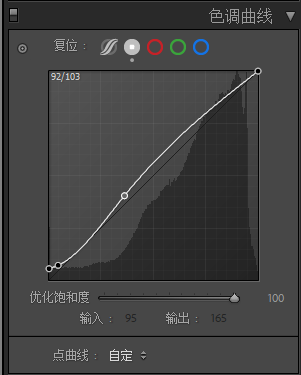
校准(右右左)
如果想把皮肤调黄色,就红原色比绿原色多(例如红原色+60,绿原色+30)
如果是想把皮肤搞粉嫩一点就红原色比绿原色少(红20,绿60)
蓝色少一点变成青色(蓝-15),提升饱和度(+80)
混色器
调肤色—橙色、黄色(提高橙色明亮度让皮肤更亮)
调嘴唇—红色
蒙版
如果皮肤还不够亮的话就来一个径向蒙版来提高曝光度
颜色分级
给暗部注入一点冷色调(浅绿色),然后调整混合和平衡
实战二
基本
加强阴冷的感觉—-色调往冷色一点
提高对比度(+30)、降低高光、提升阴影
提升白色色阶、降低黑色色阶
提升去朦胧(+10)、略微提升鲜艳度、饱和度
色调曲线
提升一些阴影部分,让暗部发灰
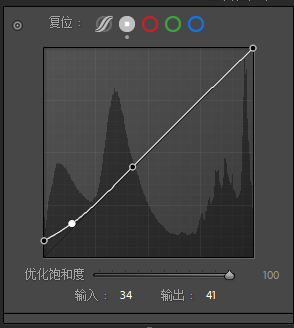
蒙版
添加蒙版让画面中心更亮一点
然后周围压暗一点,道路也线性渐变压暗(道路有延伸感)
天空增加去朦胧
调色
红色+15,绿色+60(绿色变青)
思路
调整光影,更通透(加蒙版)
饱和度太高也不好
街拍风格(冷暖对比、暗调)
先调色调(冷色调)、减少曝光度
高光、阴影、白色色阶、黑色色阶提亮
画面柔和就减低清晰度(-13),稍微提高纹理(+7)
曲线
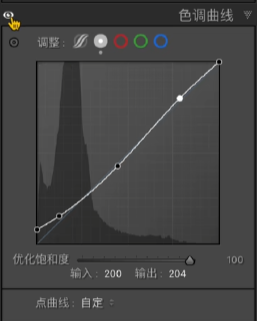
提高暗部,为了避免太灰就阴影锚点往下降一点,高光略微提高一下
让高光偏暖,红色(绿色,蓝色也是也一样)暗部下拉,亮部上提,s型曲线提高对比度
蒙版
线性渐变—柔化—-降低清晰度
线性渐变—上半部分压暗
径向渐变—提升主体亮部
胶片感
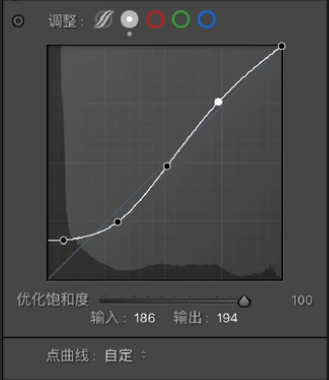
压低高光和白色,提升阴影和黑色 色温色调微冷微绿,降低饱和度和鲜艳度
色调曲线大幅提高暗部端点,高光恢复做微s形
打好三个锚点,阴影加入微微的青色和品红(显示为蓝色效果)
hsl色相:红偏橙,绿偏黄,蓝偏青,幅度很小
hsl饱和度:橙色以外全部降低-15左右,冷色多些暖色少点
hsl亮度:橙黄绿增加 光区上色:阴影蓝色高光红色全局蓝色,混合100平衡40
增加颗粒,还可以考虑增加微微的暗角
校准增加暖色饱和降低冷色饱和




